„DiskGenius“ - dirbkite su „Disks“ skyriais, „Windows“ perdavimu, duomenų atkūrimu ir kitomis funkcijomis
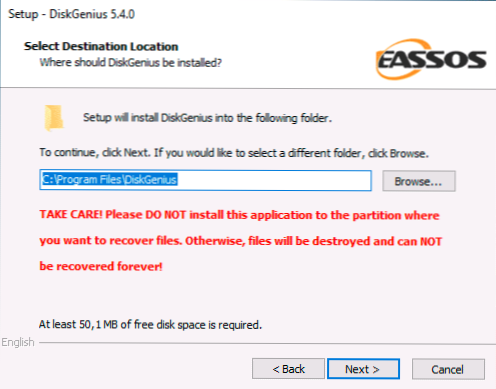
- 2657
- 830
- Charles Schamberger PhD
„DiskGenius“ yra sąlygiškai nemokama programa, skirta dirbti su diskais (pertvarkymo lentelės keitimas, klonavimas, atsarginės kopijos kūrimas), skyriai (mažinti ir padidinti, atskyrimas ir kitos užduotys), turint duomenų atkūrimo galimybę, kurių funkcijos veikia reguliariai ir, ir, Svarbu tai, kad nereikia įsigyti įsigijimo licencijų.
Šioje apžvalgoje - apie pagrindines „DiskGenius“ galimybes dirbant su HDD, SSD ar „Flash“ diskais ir kodėl rašant šią medžiagą programa turi pakankamai privalumų, palyginti su analogais.
- Kas yra nuostabi programa „DiskGenius“
- Dirbkite su „DiskGenius“ funkcijomis
- „Windows“ perkėlimas į SSD ar kitą standųjį diską
- Dirbkite su diskų skyriais
- Failų ir diskų skyrių atkūrimas
- Papildomos programos savybės
- Vaizdo įrašas
Kas yra nuostabi programa „DiskGenius“
Straipsniuose, kaip perkelti „Windows 10“ į SSD, apie GPT (GUID) diskų konvertavimą į MBR ir atgal, kuriant ir ištrinant skyrius, paprastai atkreipiu dėmesį. Jie yra naudingi visiems, išskyrus vieną - vis daugiau funkcijų yra mokama.
Pvz., Aš rašau apie konvertavimą iš GPT į MBR neprarandant duomenų šiose programose, o po šešių mėnesių šios funkcijos nemokama versija nėra prieinama. Aš aprašau, kaip perkelti „Windows“ į kitą diską „Minitool“ produkte, ir naujoje versijoje jau reikia licencijos, kuriai jau reikalinga licencija. Būtent šios aplinkybės vieną dieną padarė instrukcijas, kaip atsisiųsti senas naudingų programų versijas.
„DiskGenius“ visos aukščiau paminėtos galimybės yra visiškai nemokamos. Testavimo programos metu radau tik vieną apribojimą: dinaminio disko konvertavimas į bazę be nuostolių be duomenų nėra (yra funkcija, tačiau prašoma įsigyti licenciją). Visos kitos mano išbandytos galimybės veikia tinkamai. Neatmetu, kad tiesiog nesu susidūręs su kai kuriais niuansais, pavyzdžiui, naudodamas programą duomenų atkūrimui, gali būti tam tikrų apribojimų, pavyzdžiui, duomenų atžvilgiu, tačiau bandymo metu jų nepastebėjau, kad jų nepastebėjau.
Dirbkite su „DiskGenius“ funkcijomis
Galite atsisiųsti „DiskGenius“ iš oficialios kūrėjo svetainės - https: // www.Diskgenius.Com/, rusų kalbos nėra, o diegime nėra jokių funkcijų, išskyrus kitą pranešimą:
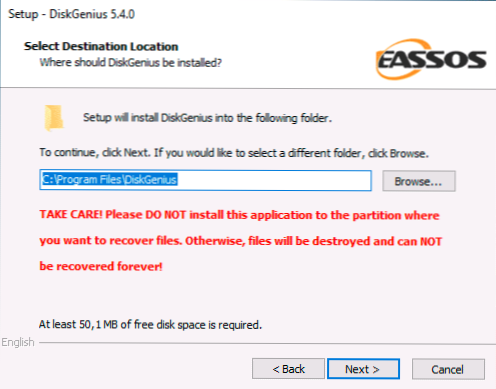
Jis praneša: jei programos diegimo tikslas yra atkurti duomenis, neturėtumėte jų įdiegti tame diske (skyriuje), iš kurio planuojama atkurti restauravimą. Pridėsiu iš savęs: neturėtumėte jo įdiegti skyriuje, su kuriuo planuojate atlikti aktyvias transformacijas (nors kai kuriais atvejais šią rekomendaciją galima pamiršti).
Įdiegę galite pradėti programą: Pamatysite, kad komunalinės paslaugos dirbtų su sąsajos diskų skyriais, galite pradėti naudoti galimas funkcijas.
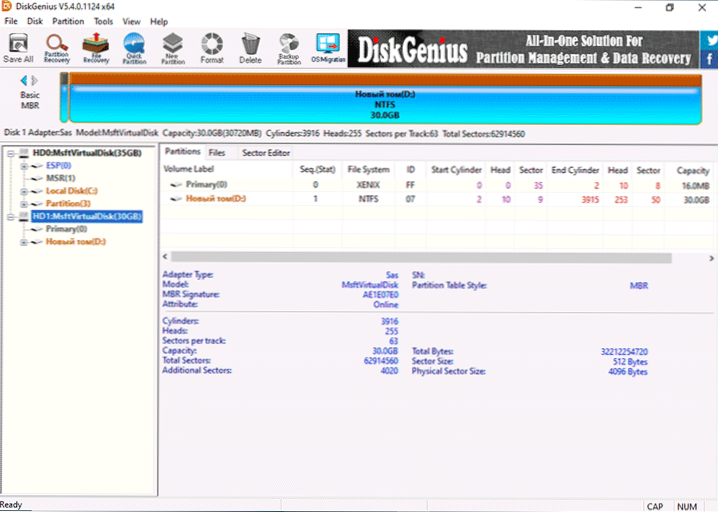
„Windows“ perdavimas ar kita SSD sistema ar kitas kietasis diskas
Dažnai populiari funkcija - „Windows 10“ perkėlimas į SSD ar kitą standųjį diską. Tačiau nebūtina kalbėti apie šią sistemą. „DiskGenius“ galimybės veikia taip:
- Viršutiniame meniu paspauskite OS perkėlimo mygtuką.
- Pasirinkite tikslinį diską (atskiras fizinis SSD arba HDD), visi duomenys iš jo bus ištrinti. Programa žino, kaip dėti didesnio dydžio pertvaras (su sąlyga, kad jų nėra užimta daug vietos) ant mažesnių ratų.
- Jei norite, sukonfigūruokite tikslinio disko skyrių dydžius: Pavyzdžiui, galite palikti laisvą vietą kitam skyriui.
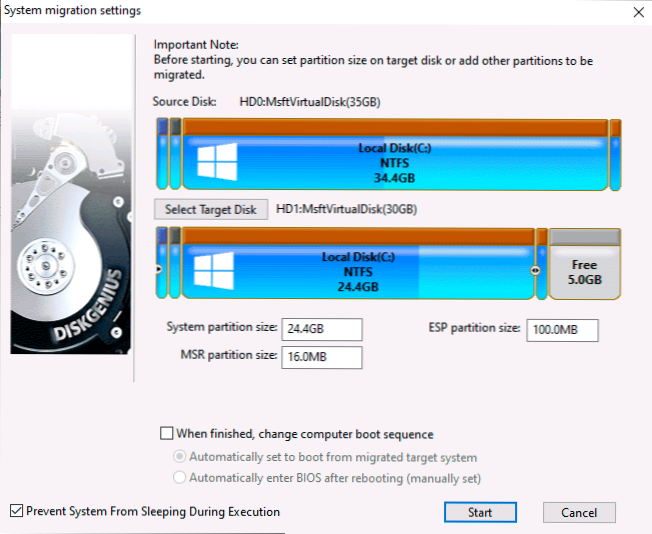
- Paspauskite mygtuką Pradėti. Pamatysite užklausą: atlikite karštą perkėlimą (neperkraunant kompiuterio) arba iš naujo įkelkite į „WinPE“, kad galėtumėte perduoti sistemą (su perkrovimu) - čia, jūsų nuožiūra, patikrinau abi parinktis, abi tinkamai dirbo.
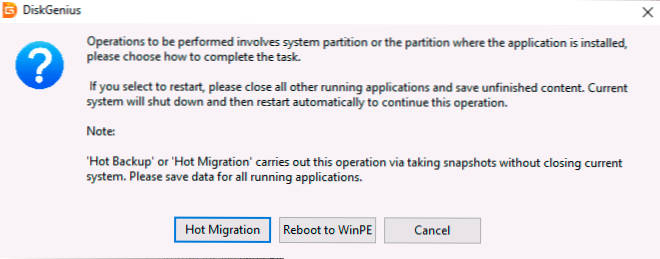
Konvertuoti iš MBR į GPT arba GPT į MBR be duomenų praradimo
Prieš pradėdami atsižvelgti į: kad pertvarka turėtų būti skirta nesisteminiam diskui (arba vieninteliam diskui, kurį planuojama įdiegti sistemą, tačiau šiuo atveju turėsite naudoti programos įkrovos versiją, kuri skyriuje skyriuje dėl papildomų galimybių). Konvertuodama sistemos diską, sistema greičiausiai nustos krauti. Jei jums reikia konvertuoti sistemos diską su „Windows 10“ iš MBR į GPT neprarandant atsisiuntimo, naudokite oficialų metodą su MBR2GPT.
Skyrių lentelės konvertavimo „DiskGenius“ procesas yra labai paprastas:
- Kairėje esančiame sąraše spustelėkite dešinįjį mygtuką diske (jis yra diske, o ne skyriuje, nes GPT arba MBR skyrių lentelė taikoma visam diskui).
- Kontekstiniame meniu pasirinkite Konvertuoti į GUID skaidinių lentelę transformacijai į GPT arba Konvertuoti į MBR skaidinių lentelę Konversijai į MBR (vienas iš taškų, atitinkančių dabartinį skyrių skyrių, nebus aktyvus).
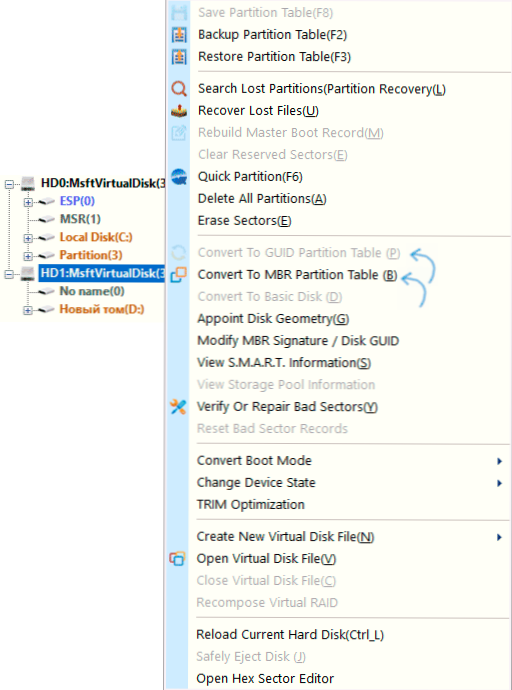
- Taikykite pakeitimus paspausdami mygtuką "Išsaugoti viską" dešinėje viršuje.
Darbas su kietojo disko skyriais ir SSD
Kaip ir bet kurioje tokio pobūdžio programoje, galite dirbti su kietųjų diskų skyriais: išplėskite juos ir suspauskite, padalinkite vieną skyrių į keletą ir atlikite kitus veiksmus. Lengviausias būdas yra spustelėti vieno iš pasirinkto disko skyrių grafinį vaizdą programos lango viršuje arba pagal kairės skydelio skyrių su dešiniu pelės mygtuku ir pasirinkite norimą veiksmą:
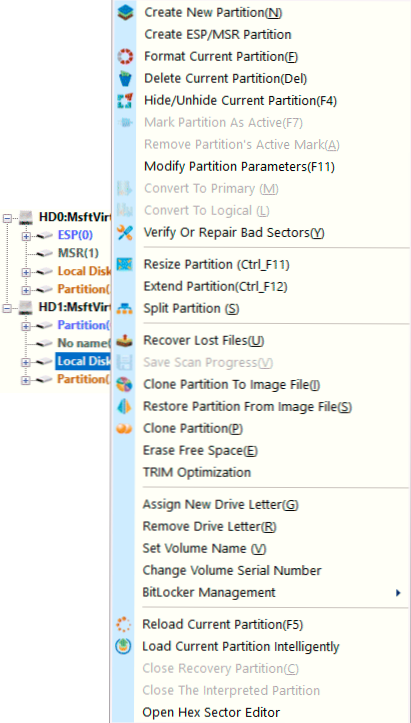
- Sukurkite naują skaidinį - Sukurti naują skyrių iš laisvos vietos pasirinktame skyriuje.
- Formato dabartinis skaidinys - Formatuokite dabartinį skyrių.
- Ištrinkite dabartinį skaidinį - Ištrinkite dabartinį skyrių.
- Pakeisti pertvarą - Pakeiskite dabartinio skyriaus dydį.
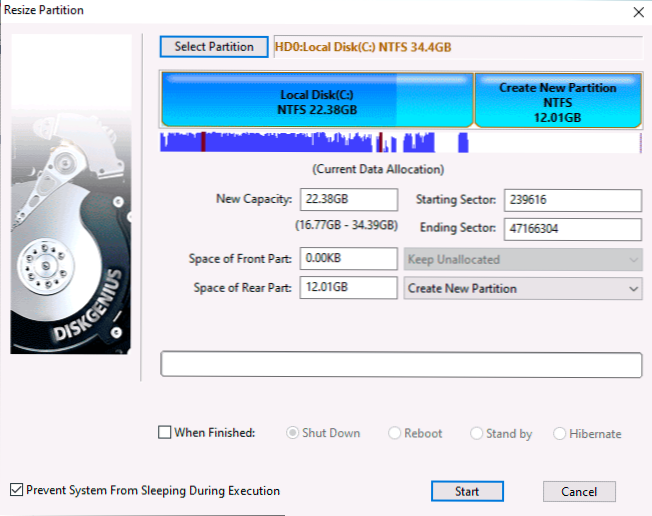
- Išplėsti skaidinį - Išplėskite dabartinį skyrių.
- Padalintas skaidinys - Padalinkite disko skyrių.
Yra ir kitų prieinamų galimybių, tokių kaip skyriaus klonavimas kitame diske (Klono skaidinys), „Aktyvios“ etiketės nustatymas skyriui, transformacija iš pagrindinio į loginį arba atvirkščiai (tik MBR), paslėpdamas sekcijas.
Operacijų sąsaja su skyriais pakartojama renkantis įvairius veiksmus ir leidžia naudoti norimo dydžio rankinį įvestį arba perkelti separatorių į disko skyrių grafinį vaizdą.
Kita galimybė, susijusi su skyriais Tinkamas kontekstinis meniu punktas.
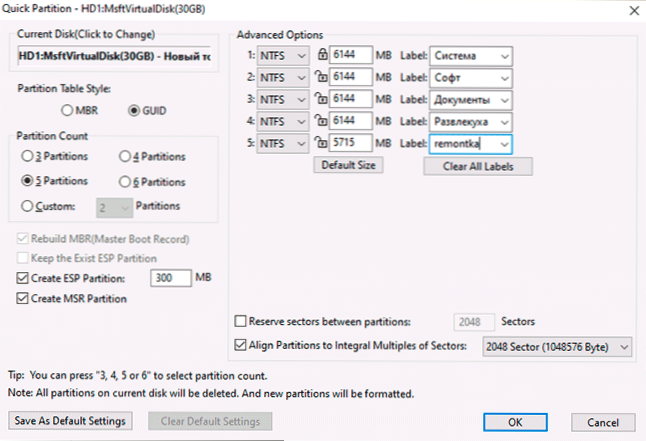
Toliau galite konvertuoti diską į norimą formatą ir sukurti reikiamą pasirinkto dydžio skyrių skaičių su norima failų sistema ir su reikalingomis etiketėmis: Funkcijos logika, tikiuosi, kad iš aukščiau pateiktos ekrano kopijos bus aišku iš aukščiau pateiktos ekrano kopijos.
Failų, nuotolinių ir pažeistų diskų skyrių atkūrimas
Programa numato duomenų atkūrimo funkcijas:
- Jei jame pasirinksite fizinį diską ar skyrių ir kontekstiniame meniu - „Atkurti prarastus failus“, galite ieškoti ištrintų failų, taip pat duomenis, pamestus po formatavimo, ir tada atlikti jų restauravimą tinkamoje vietoje (turėtumėte neatkurti jų tame pačiame diske, iš kurio atliekamas atkūrimas).
- Jei kairėje ir kontekstiniame meniu sąraše pasirinksite fizinį diską, pasirinkite „Paieškos prarastos partijos“, galite ieškoti ir atkurti „Lost“ (dėl pašalinimo, formatavimo, failų sistemos pažeidimo) skyrių diske.
Aš išbandžiau šią funkcionalumą tik paviršutiniškai ir tik atkuriant ištrintus failus: failai yra, iš dalies atkurti, tačiau negaliu įvertinti veiksmingumo. Vienaip ar kitaip, tokios galimybės buvimas gali būti naudingas. Šioje dalyje taip pat gali būti naudinga medžiaga: geriausios nemokamos duomenų atkūrimo programos, kaip atkurti nuotolinį diską, kaip atkurti neapdorotą disko diską.
Papildomos „DiskGenius“ galimybės
Aukščiau aš išvardijau tas „DiskGenius“ programas, kurios, mano manymu, dažniausiai reikalinga daugumai vartotojų, tačiau yra ir papildomų funkcijų:
- „DiskGenius“ įkėlimo „Flash Drive“ sukūrimas meniu "Įrankiai" - „Sukurkite„ Winpe “USB diską“. Prieš įdiegdami operacinę sistemą, bus naudinga, pavyzdžiui, konvertuoti diską į GPT arba MBR.
- Klaidų diskų tikrinimas, jų pataisos - elementas „Patikrinkite ar taisykite blogus sektorius“ Kontekstiniame skyrių meniu.
- Išsaugoti skyrius į vaizdo failą (elementas Klono skaidinys į vaizdo failą Skyriaus kontekstiniame meniu).
- Priverstinis apdaila SSD.
- Kurti virtualų disko failą iš fizinio disko yra fiziniuose diskuose, elemente „Sukurkite naują virtualų diską“.
- Dabartinės sistemos „VMware“ virtualioje mašinoje klonavimas (galima rasti meniu Įrankiai).
- Sukurti dabartinių skyrių lentelės atsarginę kopiją ir atkurti iš atsarginės kopijos kopijos.
Ir net šis sąrašas nėra išsamus, įmanoma, kad galite rasti ką nors įdomaus ir sau.
Vaizdo įrašo apžvalga
Dėl to: šiandien „DiskGenius“ yra vienas geriausių tokio tipo programos atstovų, su sąlyga, kad esate pasirengę atsisakyti Rusijos sąsajos kalbos trūkumo. Ir aš noriu tikėtis, kad jis liks toks.
- « „AirDroid“ - „Android“ nuotolinis valdymas iš kompiuterio, telefono ir kitų galimybių
- Kaip paslėpti nuotrauką „iPhone“ ir paslėpti albumą su paslėptomis nuotraukomis »

